DVD in AVI umwandeln: Die besten 3 Methoden im Jahr 2025
Beim Durchsuchen von Videohelp, Tomsguide und ähnlichen Websites stellen wir fest, dass Menschen nach kostenloser Software suchen, mit der sie DVDs in AVI konvertieren können, um sie auf der Festplatte zu speichern und auf dem Fernseher abzuspielen. Wenn wir jedoch nach einem echten kostenlosen DVD-zu-AVI-Konverter suchen, werden wir höchstwahrscheinlich mit den folgenden lästigen Situationen konfrontiert:
- In der sogenannten Freeware verstecken sich unerwartete Plugins, Adware, Spyware, Malware oder Viren, die größtenteils nutzlos sind und schwer zu löschen sind und die Verarbeitungsgeschwindigkeit unserer Computer beeinträchtigen oder sogar großen Schaden anrichten könnten.
- Einige Freeware haben nur eine schlechte Unterstützung für die meisten DVDs, insbesondere kommerzielle DVDs.
- Die Geschwindigkeit der DVD-zu-AVI-Konvertierung ist extrem langsam und die Ausgabedatei ist umständlich, weil die Software technologisch hinterherhinkt.
Zum Glück haben wir endlich drei Programme gefunden, mit denen DVDs kostenlos in das AVI-Format umgewandelt werden können: den WinX DVD Ripper, VLC und den Icepine Free DVD to AVI Converter. Als Nächstes zeigen wir Ihnen, wie sie funktionieren.
Inhaltsverzeichnis
Methode 1. DVD in AVI umwandeln mit WinX DVD Ripper
WinX DVD Ripper ist der beliebteste DVD-Ripper auf dem Markt. Es kann DVDs einwandfrei und kostenlos in AVI konvertieren und dabei die Originalqualität beibehalten. Der Vorgang erfolgt in 3 einfachen Schritten auf Windows 11/10/8/7/Vista/XP. Nach der Konvertierung können Sie den DVD-Film auf einem Windows (10)-PC mit dem Windows Media Player, dem kostenlosen 5KPlayer oder anderen Top-Media-Playern abspielen, ohne jedes Mal die DVD-Disc einlegen zu müssen.
Mit Unterstützung für Multi-Core-CPUs, Super Encode Engine auf Basis von MMX-SSE & 3DNow! sowie Intel/AMD/NVIDIA-Hardwarebeschleunigung bietet der WinX DVD Ripper eine 47-fach schnellere Echtzeitgeschwindigkeit und ist viel schneller als andere ähnliche Produkte auf dem Markt.
- Rippt DVDs in AVI, MP4, MPEG, WMV, ISO, MP3 usw.
- Unterstützt das Importieren von DVDs (DVD5, DVD9, DVD ROM, DVD-R, DVD+R, DVD-RW, DVD+RW), DVD-ISO-Image-Dateien und DVD-Ordnern.
- Umgeht DVD-Kopierschutzmechanismen wie allgemeine CSS-Verschlüsselung, Sony ARccOS, UOPs, APS, RCE usw.
- Flexible Einstellungen für Parameter (Auflösung, Seitenverhältnis usw.) und einfache Videobearbeitungsoptionen wie Trimmen, Zuschneiden, Zusammenführen von Videos, Hinzufügen von SRT-Untertiteln usw.
- Die schnellste DVD-Ripping-Geschwindigkeit mit bester Ausgabequalität. 100% sauber. Keine Werbung, Malware oder Viren.
Lassen Sie uns jetzt den WinX DVD Ripper kostenlos herunterladen und auf unserem Computer installieren und der Anleitung folgen, um eine DVD in das .avi-Format zu konvertieren.
Schritt 1. Importieren Sie die Quell-DVD.
Legen Sie zunächst die DVD, die Sie in AVI konvertieren möchten, in Ihr DVD-Laufwerk ein. Wenn sie von Ihrem Computer erkannt wird, starten Sie diesen DVD-zu-AVI-Konverter und klicken Sie auf "DVD Disk", um die Quell-DVD auszuwählen, und klicken Sie dann auf "OK". Anschließend wird Ihre DVD geladen.
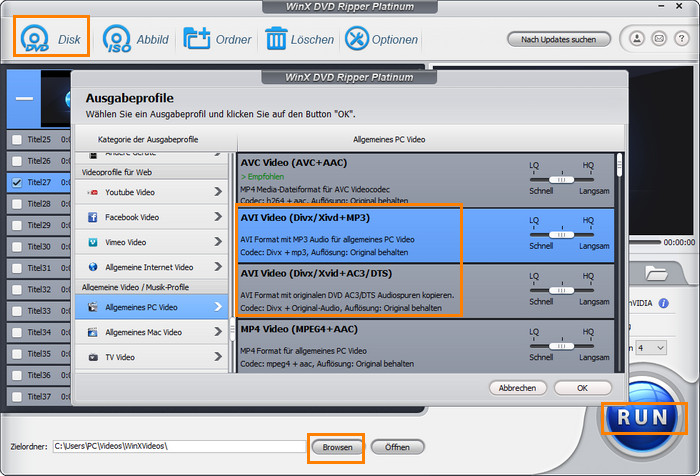
Schritt 2. Wählen Sie AVI als Ausgabeformat.
Im Ausgabe-Profilfenster scrollen Sie nach unten zu "Allgemeines PC Video" und dort finden Sie zwei AVI-Voreinstellungen. Eine ist "AVI Video (DivX/Xvid + MP3)", die andere ist "AVI Video (DivX/Xvid + AC3/DTS)". Der Unterschied zwischen diesen beiden Voreinstellungen besteht darin, dass das Audio-Encoding-Format unterschiedlich ist. Sie können eine beliebige Option auswählen und auf "OK" klicken, um dies zu bestätigen.
Sie können den Qualitätsschieberegler je nach Bedarf auf LQ oder HQ ziehen. Für weitere Optionen können Sie auf die Schaltfläche "Einstellung" klicken. Dort finden Sie Optionen zur Anpassung der Bitrate, Framerate, Auflösung, Kodierungsformat (DivX oder Xvid) usw.
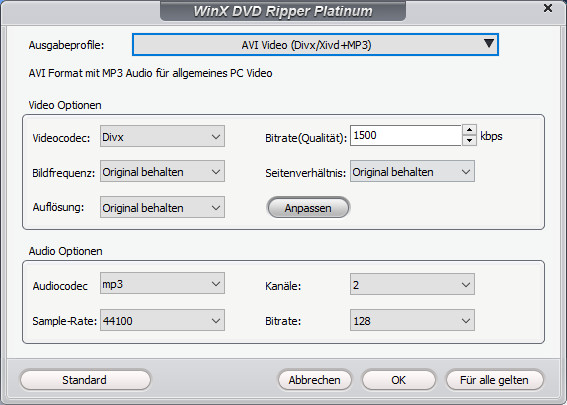
Schritt 3. Wählen Sie den zu konvertierenden DVD-Titel aus.
Der WinX DVD Ripper ist ein sehr intelligentes Werkzeug. Es kann automatisch den richtigen Hauptfilm-Titel zur Konvertierung auswählen. Natürlich können Sie auch einen anderen Titel oder mehrere Titel auswählen. Überprüfen Sie außerdem, ob der ausgewählte Ton und die ausgewählten Untertitel Ihren Wünschen entsprechen. Es ist auch möglich, externe Untertitel zu Ihrem Film hinzuzufügen. Klicken Sie einfach auf "Editieren", dann auf den "Untertitel"-Tab, aktivieren Sie "Untertitel aktivieren", aktivieren Sie das Kästchen "Untertitel" und klicken Sie dann auf die Schaltfläche "Hinzufügen", um die Untertiteldatei auszuwählen.
Wie Sie sehen können, gibt es auch Optionen zum Trimmen des Videos, Beschneiden des Videos und Vergrößern des Videos.
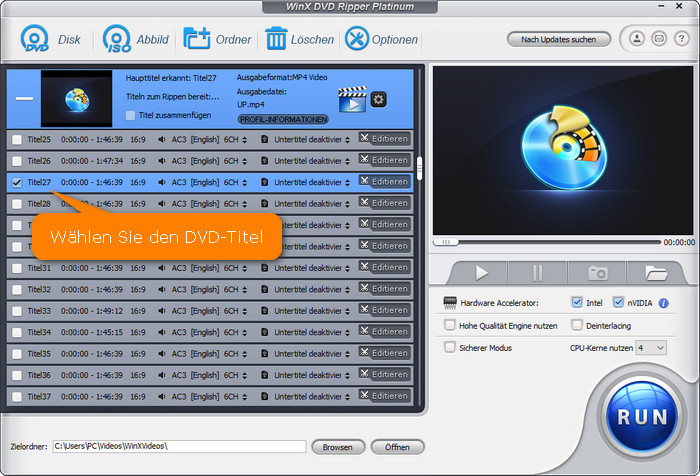
Schritt 4. Beginnen Sie mit der Konvertierung der DVD in AVI.
Klicken Sie auf die Schaltfläche "Browsen", um einen Speicherort für die AVI-Ausgabedatei festzulegen. Klicken Sie dann auf "RUN", um Ihre DVD in AVI zu konvertieren. Jetzt ist Ihre Arbeit erledigt. Den Rest erledigt der WinX DVD Ripper. Es zeigt Ihnen den Fortschritt der Konvertierung an. Nach Abschluss der Konvertierung finden Sie die benötigte .avi-Datei im von Ihnen festgelegten Pfad.
Schauen Sie sich das YouTube-Video-Tutorial an, um zu sehen, wie WinX DVD Ripper DVDs digitalisiert
Methode 2. DVD in AVI umwandeln mit VLC
VLC wird hauptsächlich als Multimedia-Player verwendet, verfügt jedoch auch über eine integrierte DVD-Ripping-Funktion. Es kann eine DVD in AVI, MP4, FLV und einige weitere Formate rippen. Außerdem können Sie Kodierungsparameter wie Bitrate, Framerate usw. anpassen.
Aber VLC hat auch zwei gravierende Mängel. Zum einen ist seine Kompatibilität mit verschlüsselten DVDs nicht sehr gut. Daher kann es möglicherweise Ihre kommerzielle Disc nicht erfolgreich konvertieren. Zum anderen ist die Konvertierungsgeschwindigkeit sehr langsam. VLC benötigt so viel Zeit wie die Länge des Films. Tatsächlich rippt es Ihre DVD nicht, sondern zeichnet sie auf.
Wenn Sie VLC ausprobieren möchten, laden Sie es einfach herunter, installieren Sie es und befolgen Sie unsere Schritte unten.
Schritt 1. Öffnen Sie VLC, klicken Sie auf "Medien" und dann auf "Konvertieren / Speichern".
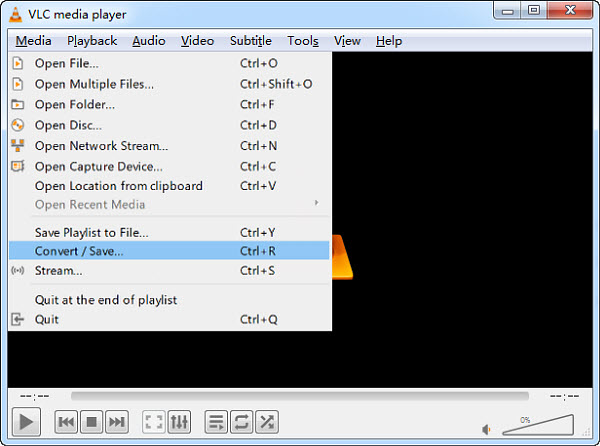
Schritt 2. Klicken Sie im Fenster "Medien öffnen" auf die Registerkarte "Datenträger" und wählen Sie die DVD aus, die Sie in AVI konvertieren möchten. Wenn Sie bereits eine DVD eingelegt haben, sollte sie bereits im Feld des Disk-Geräts angezeigt werden. Legen Sie anschließend die Startposition, Audio- und Untertitelspuren fest und klicken Sie unten auf "Konvertieren / Speichern".
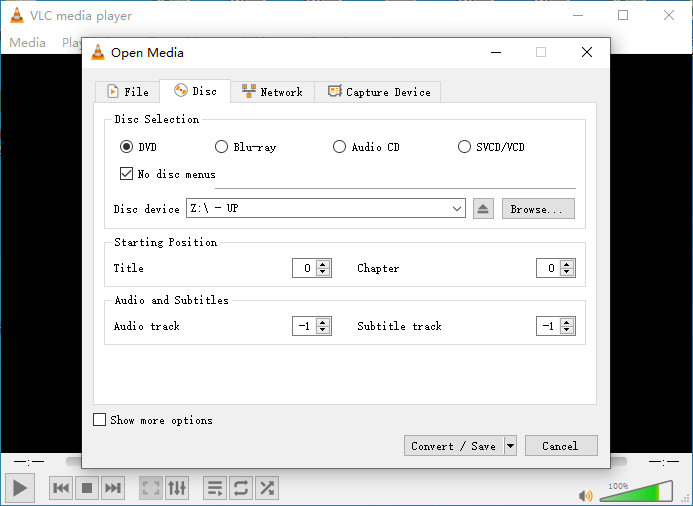
Schritt 3. Da VLC kein AVI-Voreinstellung hat, müssen Sie auf dem Konvertierungsfenster auf die Schaltfläche "Neues Profil erstellen" klicken, um selbst eine AVI-Voreinstellung zu erstellen.
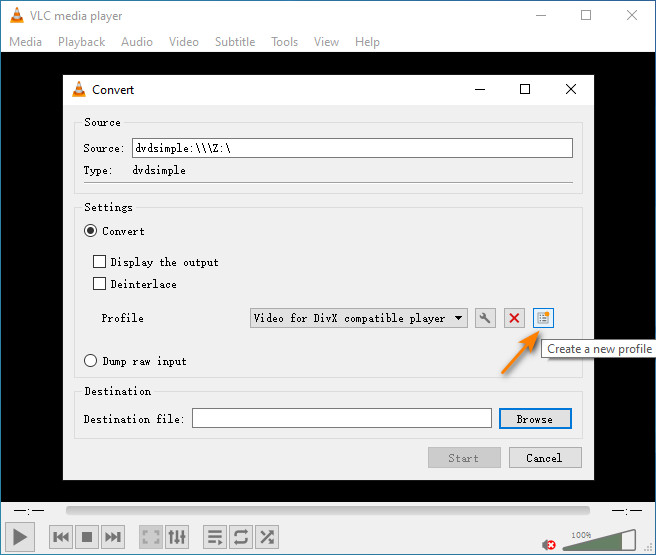
Geben Sie einen Profilnamen ein, wählen Sie AVI als Kapselung und geben Sie Video-Codec, Audio-Codec und andere Parameter an.
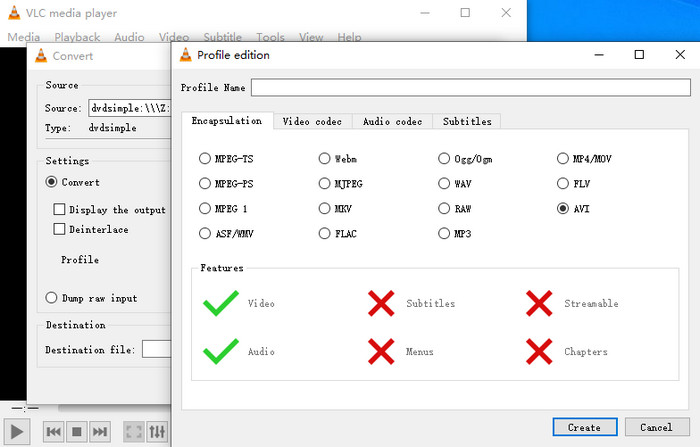
Schritt 4. Klicken Sie auf "Durchsuchen", um den Speicherort festzulegen, und klicken Sie auf "Start", um mit dem Rippen der DVD in AVI mit VLC zu beginnen.
Methode 3. DVD in AVI umwandeln mit Icepine Free DVD to AVI Converter
Der Icepine Free DVD to AVI Converter ist darauf ausgelegt, DVD in DivX/Xvid/H264 AVI und MP3 auf Windows XP/Vista/7 zu konvertieren. Er ermöglicht auch das Zusammenführen von Titeln und Kapiteln, das Trimmen von DVDs und das Anwenden von Filtern zur Anpassung der Videoqualität.
Dies ist ein sehr leichtgewichtiges Werkzeug. Die Installationsdatei ist nur 5,2 MB groß und die Installation geht schnell. Laden Sie es herunter, installieren Sie es und befolgen Sie die folgenden Schritte, um zu sehen, ob es Ihre DVD erfolgreich in AVI konvertieren kann.
Schritt 1. Starten Sie den Icepine Free DVD to AVI Converter und klicken Sie dann auf die Schaltfläche "+ Hinzufügen", um die DVD auszuwählen, die Sie konvertieren möchten. Wenn Sie die DVD bereits in das DVD-Laufwerk eingelegt haben, sollte sie hier verfügbar sein.
Übrigens können Sie mit Icepine auch einen DVD-Ordner importieren und konvertieren.
Nachdem Sie die Quell-DVD ausgewählt haben, zeigt Icepine die DVD-Titel und andere Informationen wie Dauer und Dateigröße an. Erweitern Sie den Titel, um die Kapitel anzuzeigen. Bei unserem Test dauerte es jedoch recht lange, um die DVD zu laden. Es wurden nicht alle Titel in meiner DVD angezeigt und der richtige Hauptfilm-Titel konnte nicht ausgewählt werden.
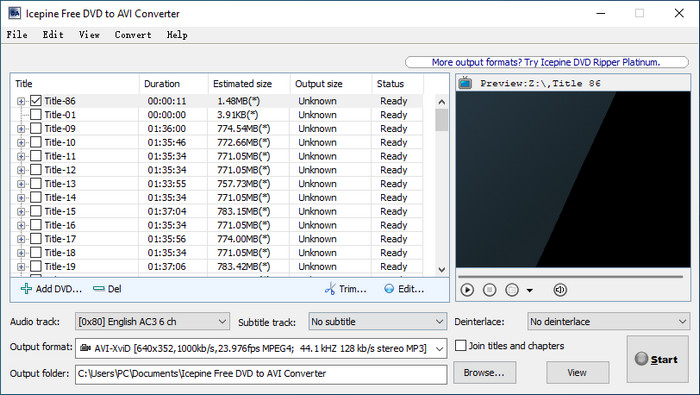
Schritt 2. Wählen Sie die Titel und Kapitel aus, die Sie konvertieren möchten. Wenn Sie sie zusammenführen möchten, können Sie "Titel und Kapitel zusammenführen" aktivieren. Sie müssen auch die gewünschte Audiospur und Untertitelspur auswählen.
Schritt 3. Wählen Sie ein Ausgabeformat. Die verfügbaren Ausgabeformate umfassen AVI - XviD, AVI - DivX und AVI - H.264. Wenn Sie auf das Dropdown-Menü des Ausgabeformats klicken, wird ein kleines Fenster geöffnet. Dort können Sie eine Voreinstellung auswählen und die Auflösung, Bitrate und Framerate entsprechend Ihren Bedürfnissen festlegen.
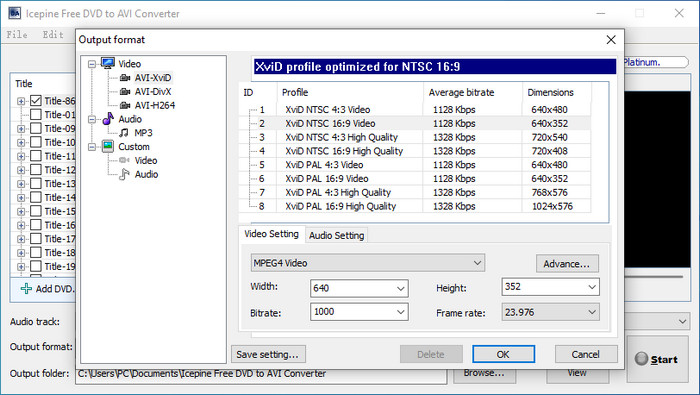
Schritt 4. Klicken Sie auf die Schaltfläche "Durchsuchen", um den Ausgabeordner festzulegen.
Schritt 5. Klicken Sie auf die Schaltfläche "Start", um mit dem Rippen der DVD in AVI zu beginnen.
Häufig gestellte Fragen zur DVD in AVI
1. Wie konvertiert man eine DVD in AVI unter Windows 10?
Um eine DVD in AVI unter Windows 10 zu konvertieren, können Sie den WinX DVD Ripper herunterladen und installieren undden obigen Schritten in Methode 1 folgen.
2. Gibt es eine Möglichkeit, eine DVD in AVI auf einem Mac zu konvertieren?
Ja, Sie können den WinX DVD Ripper für Mac herunterladen und installieren und den oben genannten Schritten in Methode 1 folgen, um eine DVD in AVI auf einem Mac zu konvertieren.
3. Gibt es kostenlose DVD-Ripper, die DVDs in AVI konvertieren können?
Ja, der Icepine Free DVD to AVI Converter ist ein kostenloser DVD-Ripper, mit dem Sie DVDs in AVI konvertieren können. Sie können den obigen Schritten in Methode 3 folgen, um eine DVD in AVI mit Icepine zu konvertieren.
Verwandte externe Quelle aus Wiki:
AVI, die Abkürzung für Audio Video Interleave, ist ein Container-Format, das weit verbreitet ist und von Windows, den meisten Multimedia-Programmen sowie DVD-Playern unterstützt wird.
DVD-Video: DVD-Video ist ein Consumer-Videoformat, das zum Speichern digitaler Videos auf DVDs verwendet wird. Discs, die die DVD-Video-Spezifikation verwenden, erfordern ein DVD-Laufwerk und einen MPEG-2-Decoder (z. B. einen DVD-Player oder ein Computer-DVD-Laufwerk mit einem Software-DVD-Player)...
Haftungsausschluss: Digiarty Software befürwortet nicht das Rippen von kopiergeschützten DVDs zu kommerziellen Zwecken und empfiehlt, sich vorher über die Urheberrechtsgesetze für DVDs in Ihrem Land zu informieren.
















